Edición de vídeos
>[! ADVERTENCIA] > Microsoft Stream (Clásico) se está retirando y reemplazando por stream (en SharePoint) y eventos en directo de Microsoft Teams. Se recomienda empezar a usar Stream (en SharePoint) mediante la carga de vídeos en SharePoint, Teams, Viva Engage o OneDrive, y ejecutar los eventos en directo a través de Teams y Viva Engage.
>>La funcionalidad de Stream (Clásico) se cambiará y quitará antes de la fecha de retirada. Obtenga más información sobre Stream (en SharePoint).
Stream (clásico)
Los usuarios con permisos, opciones y detalles del vídeo pueden editarlo los usuarios con permisos de propietario para el vídeo y los administradores de Stream (Clásico). Solo un propietario de un vídeo o un administrador de Stream (Clásico) puede editar o eliminar información sobre un vídeo. Los vídeos pueden ser propiedad de más de una persona o grupo.
En Stream, busque el vídeo que desea editar (por ejemplo, a través de Mis vídeos, Mis canales, Mis grupos o Examinar).
En el caso de los vídeos a petición, en la sección Acciones del vídeo, haga clic en el icono de lápiz para actualizar los detalles del vídeo.
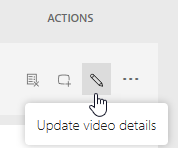
-O-
Para ver vídeos de eventos en directo, en el
 Haga clic en Actualizar detalles de vídeo.
Haga clic en Actualizar detalles de vídeo.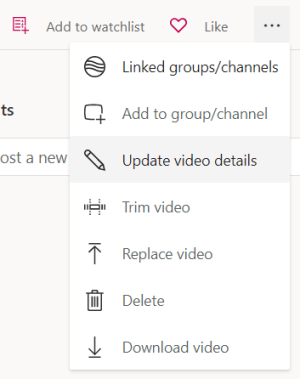
Edite los metadatos, los permisos y la configuración.
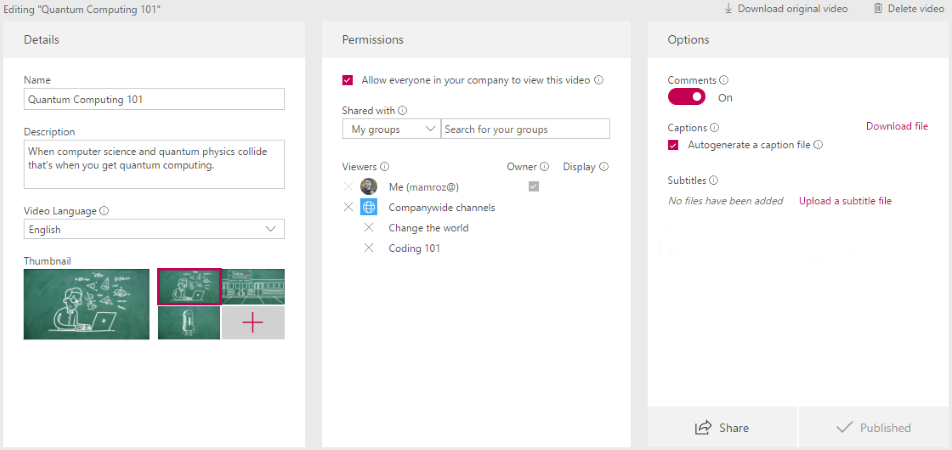
Para obtener información detallada sobre cada campo y configuración del vídeo, consulte la sección Editar metadatos en Carga de un vídeo.